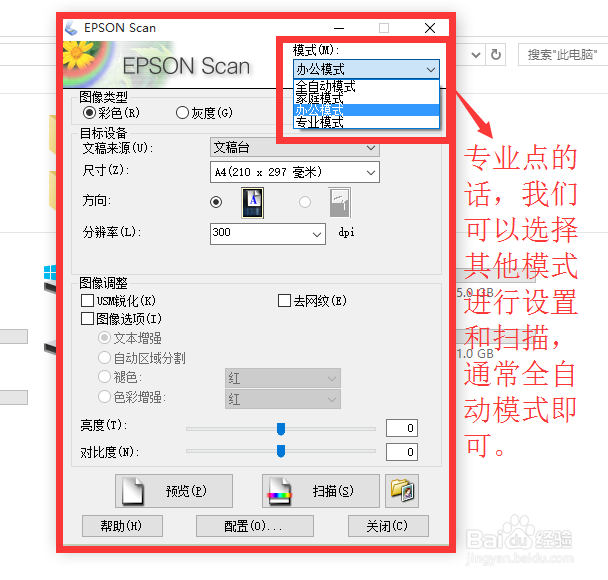1、如果有光驱的盆友,直接将盘放入光驱中,进行驱动安装。如果没有光驱,我们进入爱普生官网,搜索爱普生V19。找到后,点击“下一步”
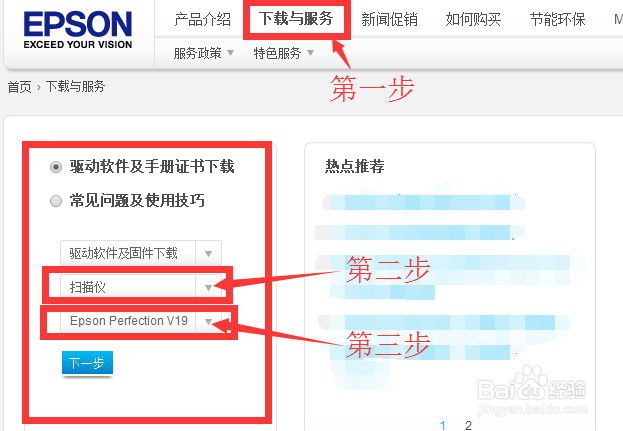
2、然后我们看到有很多驱动,里面有苹果系统的驱动,还有windows系统的驱动,还有一些管理软件。我们的目标主要是先下载驱动,使扫描仪能用起来,这里很高兴,可以支持WIN10。根据自己的系统,进行下载。
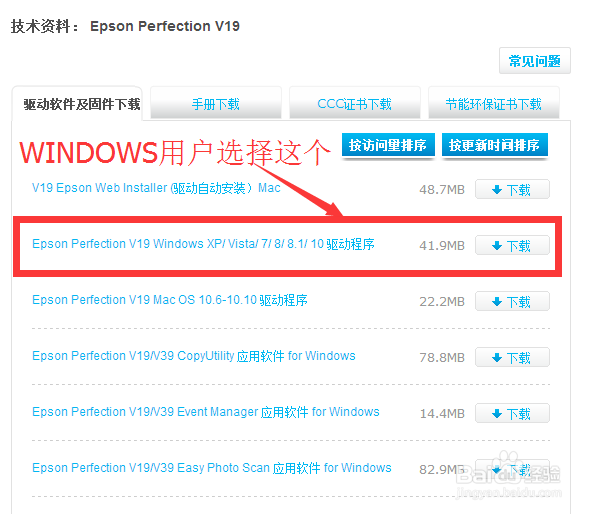
3、我将踊辽嚏囱此下载保存到桌面,然后我们会发现桌面有个PERV19_WW_WIN_3945_31文件,我们双击进行安装。这里安装过程我就不细说了。安装完成后,桌面会出现EPSON Scan的图标。

4、接着,我们需要连接扫描仪,直接连接到USB端口就行了,插上去后,双击打开EPSON Scan,弹出一个界面,直接点击扫描就可以扫描了,但是最好我们先点击自定义,进行一些设置,或者了解下相关设置。

5、弹出自定义设置,一般全自动模式里面的设置不需要更改,需要我们看下的,是文件保存设置,我们点击“文件保存设置”
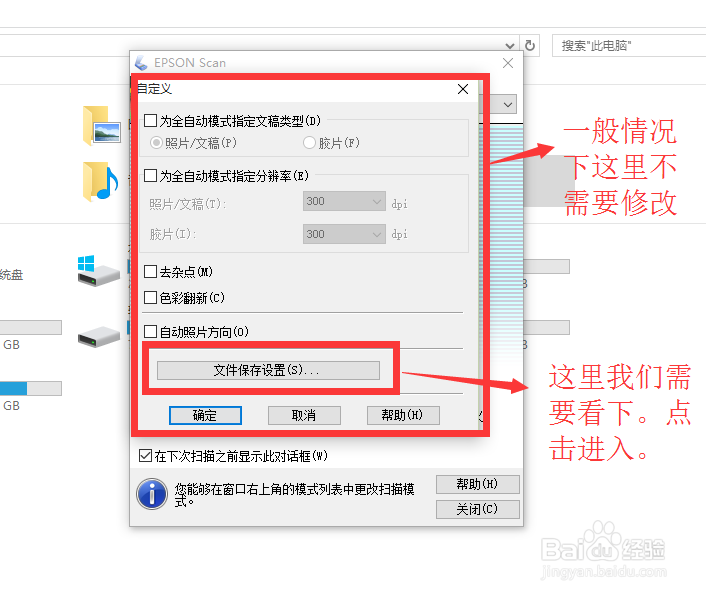
6、在文件保存设置框中,可以设置文件保存的位置,根据需要可以通过选择其他,点击浏览进行设置。其次,就是设置保存类型,可以保存为图片格式,也可以保存为PDF格式等,通过下拉箭头选择。
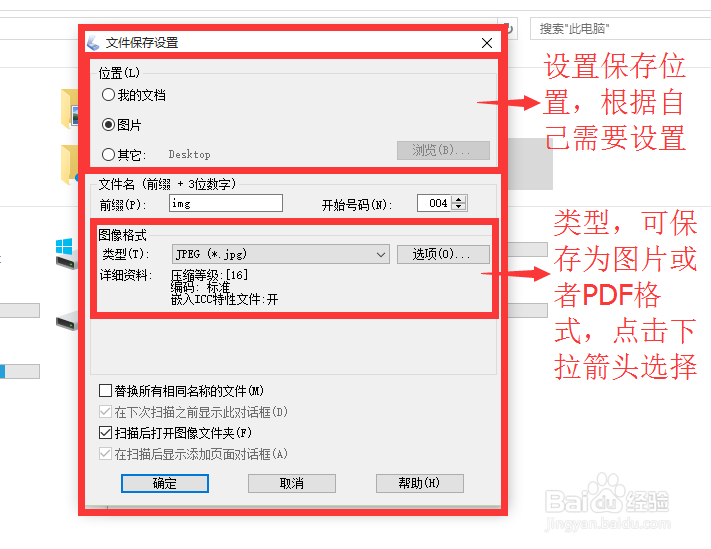
7、点击“确定”后,保存设置。然后回到开始的界面,放入需要扫描的纸张或者书籍后,点击“扫描”按钮,等待会,就会弹出扫描完成后的图像或者PDF。
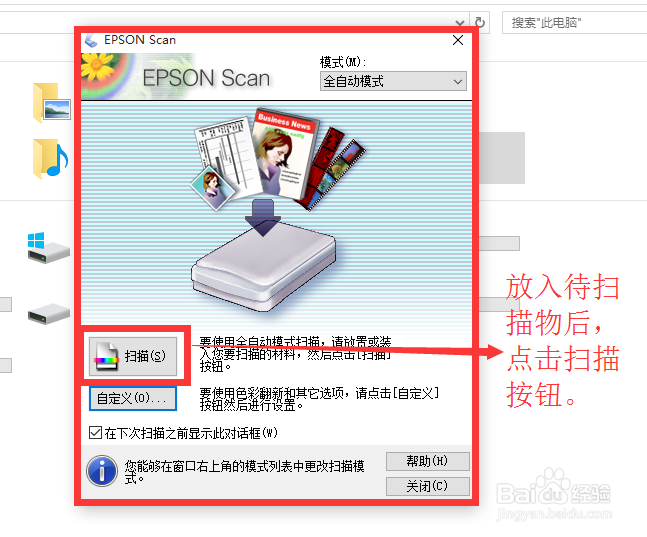
8、通常,我们选择全自动模式扫描即可,如果有特殊需要,我们可以对模式进行选择设置后,再扫描,例如:我们需要扫描成黑白色等。这里暂时不细讨论了。